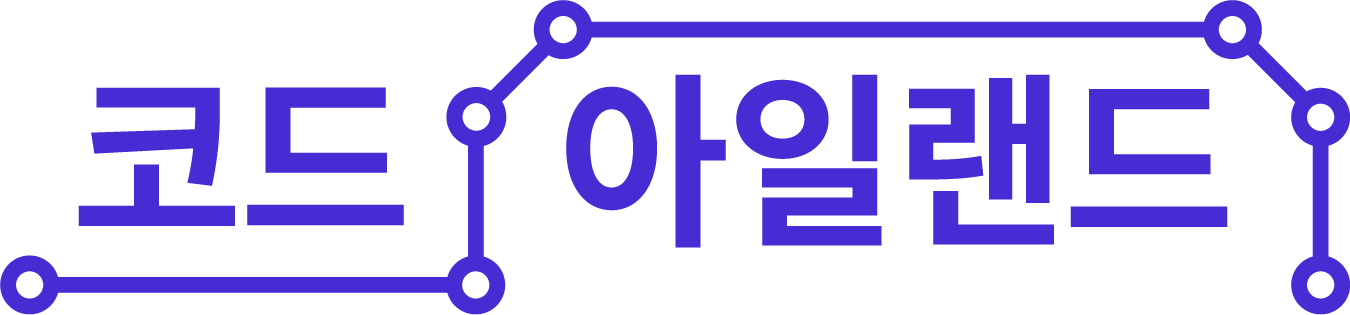“ZEP이나 게더타운은 제 주변환경을 가릴 수 없어서 너무 불편해요!”
“배경을 가릴 수 없어 카메라를 켤 수 없을 것 같아요 ㅠㅠ”
“Zoom이나 Google Meet처럼 ZEP이나 게더타운에서도 가상 배경을 적용하는 방법 없나요?”
이런 여러분의 고민을 해결할만한 서비스를 하나 소개드리고자 합니다!
그것은 바로, 스냅카메라 인데요!
목차
스냅 카메라 소개
카메라 필터로 유명한 모바일 앱 스냅챗 (Snapchat)에서 PC와 웹캠으로도 다양한 필터와 카메라 렌즈를 사용할 수 있는 프로그램 ‘스냅 카메라’를 출시했습니다.
스냅카메라 설치하기
1.
웹 사이트에서 내 컴퓨터 환경에 맞춰 (Mac, Window) 다운로드를 진행해주세요.
2.
설치 완료 후 아래 설정창에서 필터를 선택하면 적용된 내 모습을 확인 할 수 있습니다.
3.
커스텀 배경을 설정하고 싶다면, 필터 설정창 상단에 위치한 검색창에서 “Custom Background”를 검색해 필터를 검색한다.
*커스텀 외에도 블러(blur) / 검정(black) / 흰색(white) / 카페, 도서관 등 다양한 배경 필터를 제공하니 원하는 배경을 선택하셔도 좋습니다.
4.
적용하고자 하는 필터를 선택 후 화면 중간에 보이는 “Select Image” 를 클릭해 내가 보유하고 있는 이미지를 폴더에서 선택합니다.
ZEP에서 스냅카메라 적용하기
1.
ZEP 스페이스 접속 후 좌측 메뉴에서 톱니바퀴 모양 “스페이스 설정”을 선택합니다.
2.
“오디오/비디오” 에서 기존 웹캠이 아닌 “Snap Camera”로 선택합니다.
게더타운에서 스냅카메라 적용하기
1.
게더타운 접속 시, 카메라 설정을 클릭합니다.
2.
카메라 선택 창에서 기존 웹캠이 아닌 “Snap Camera”로 선택 후 입장해주세요.
(문제해결) 카메라 선택 창에 스냅카메라가 보이지 않는 경우
방법1 스냅카메라를 강제로 다시 시작해보세요.
방법2 스냅카메라의 캐시를 지워보세요.
방법3 카메라 앱 권한이 허용으로 설정되어 있는지 확인해보세요.
방법4 스냅카메라를 완전히 삭제하고 재부팅 후 다시 설치해보세요.